
Verwenden verschiedener Zeitzonen in der App „Kalender“ auf dem Mac
Die Ereignisse der App „Kalender“ werden standardmäßig bezogen auf die aktuelle Zeitzone deines Computers angezeigt (festgelegt in den Einstellungen für „Datum & Uhrzeit“). Du kannst die Zeitzone jedoch ändern und für einzelne Ereignisse eine andere Zeitzone festlegen.
Wenn du die Zeitzone in der App „Kalender“ änderst, verwenden neue Ereignisse die neue Zeitzone. Wenn du wieder zu der Zeitzone wechselst, die dein Mac verwendet, behalten die in der anderen Zeitzone erstellten Ereignisse diese Zeitzone bei. Alle übrigen Ereignisse erhalten wieder ihre ursprünglichen Datumsangaben und Uhrzeiten.
Beispiel: Du wechselst vorübergehend zur US-amerikanischen Ostküstenzeit (Eastern Time), um die Anfangszeit eines Broadway-Stücks, das du während deines bevorstehenden Urlaubs besuchen willst, richtig zu planen. Dazu aktiviere bei deiner Ankunft in New York in deinem Kalender die Zeitzone „Eastern Time“. Nach deiner Rückkehr werden zu Hause die in New York erstellten Ereignisse weiterhin in der Ostküstenzeit angezeigt. Andere Ereignisse erhalten wieder ihre ursprünglichen Datumsangaben und Uhrzeiten.
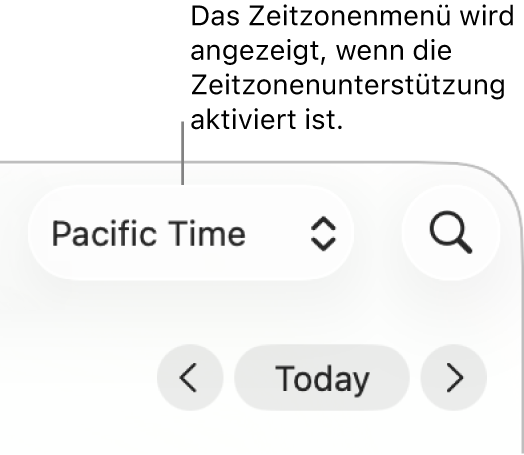
Zu anderer Zeitzone in deinem Kalender umschalten
Gehe in die „Kalender“-App
 auf deinem Mac.
auf deinem Mac.Wähle „Kalender“ > „Einstellungen“ und klicke dann auf „Erweitert“.
Wähle „Zeitzonenunterstützung aktivieren“.
Klicke auf das Einblendmenü links neben dem Suchfeld für deinen Kalender und wähle eine Zeitzone aus.
Wähle „Andere“, um eine nicht im Menü enthaltene Zeitzone auszuwählen.
Die Ereignisse des Kalenders werden zum entsprechenden Datum und der entsprechenden Uhrzeit der ausgewählten Zeitzone bewegt.
Zeitzone für ein Ereignis ändern
Gehe in die „Kalender“-App
 auf deinem Mac.
auf deinem Mac.Wähle „Kalender“ > „Einstellungen“ und klicke dann auf „Erweitert“.
Wähle „Zeitzonenunterstützung aktivieren“.
Wähle das Ereignis durch Doppelklicken oder kräftiges Klicken aus. Klicke auf das Datum des Ereignisses und danach auf das Einblendmenü „Zeitzone“ und wähle eine Option aus.
Wähle „Andere“, um eine nicht im Menü enthaltene Zeitzone auszuwählen.
Wähle „Fließend“, um zu verhindern, dass ein Ereignis beim Anzeigen einer anderen Zeitzone im Kalender bewegt wird.